
悟空看图
v1.0.1.30710 官方版- 软件大小:50.0 MB
- 软件语言:简体中文
- 更新时间:2023-07-20
- 软件类型:国产软件 / 图像处理
- 运行环境:WinXP, Win7, Win8, Win10, WinAll
- 软件授权:免费软件
- 官方主页:https://www.photosir.com/
- 软件等级 :
- 软件厂商:北京亦心科技有限公司
- 介绍说明
- 下载地址
- 精品推荐
- 相关软件
- 网友评论
悟空看图提供本地看图功能,直接打开图片文件夹到软件就可以自由看图,滚动鼠标就可以放大和缩小图像,点击键盘的左右按键就可以切换上一张、下一张,看图功能都是非常简单的,让用户可以通过这款软件在电脑上自由看图;win系统都是有默认看图软件的,双击本地的图像就可以直接进入看图软件,如果你的电脑看图软件无法使用或者使用不习惯,可以下载这款悟空看图软件浏览本地的图像,还可以结合悟空图像编辑器使用,需要就下载吧!

软件功能
1、悟空看图支持打开单张图像,方便浏览电脑上的图像资源
2、支持打开文件夹到软件查看,点击浏览按钮就可以加载图片文件夹
3、可以在软件右侧显示文件夹图像,鼠标点击就可以查看大图
4、滚动鼠标就可以随意放大缩小图像,放大比例都可以在看图顶部显示
5、当前图像的尺寸都是可以在软件上查看的,可以显示宽度、高度
6、支持旋转功能,看图的过程可以点击旋转九十度
7、支持背景颜色设置功能,立即切换白色的悟空看图背景
软件特色
1、悟空看图可以打开本地图像查看,如果电脑没有安装看图软件就下载
2、可以使用键盘切换图像,轻松查看上一张、下一张
3、支持打印设置,将当前的图像添加到打印机
4、打印的时候可以设置原图尺寸、自动适应纸张、宽度适应纸张、高度适应纸张、铺满纸张、等比缩放
使用方法
1、将悟空看图安装到电脑,点击下一步
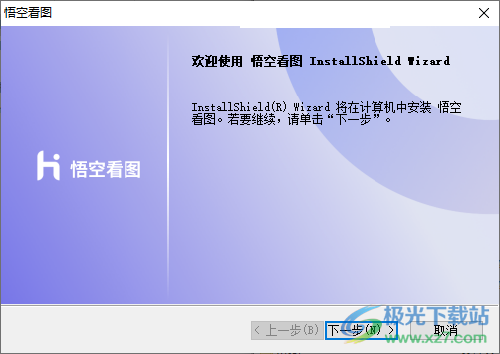
2、提示软件开始安装,等待安装结束就可以启动软件

3、这里是软件的界面,点击右侧的打开图像或者点击浏览按钮打开文件夹

4、如图所示,进入图像添加界面,将需要查看的图片打开到软件

5、看图界面就是这样的,点击右侧的图片就可以立即查看,也可以使用键盘切换下一张

6、点击键盘上的左右键就可以切换图像,也可以在悟空看图右侧顶部工具按钮界面切换图像

7、在线相册功能,如果你需要查看自己的相册就登录悟空看图软件的账号
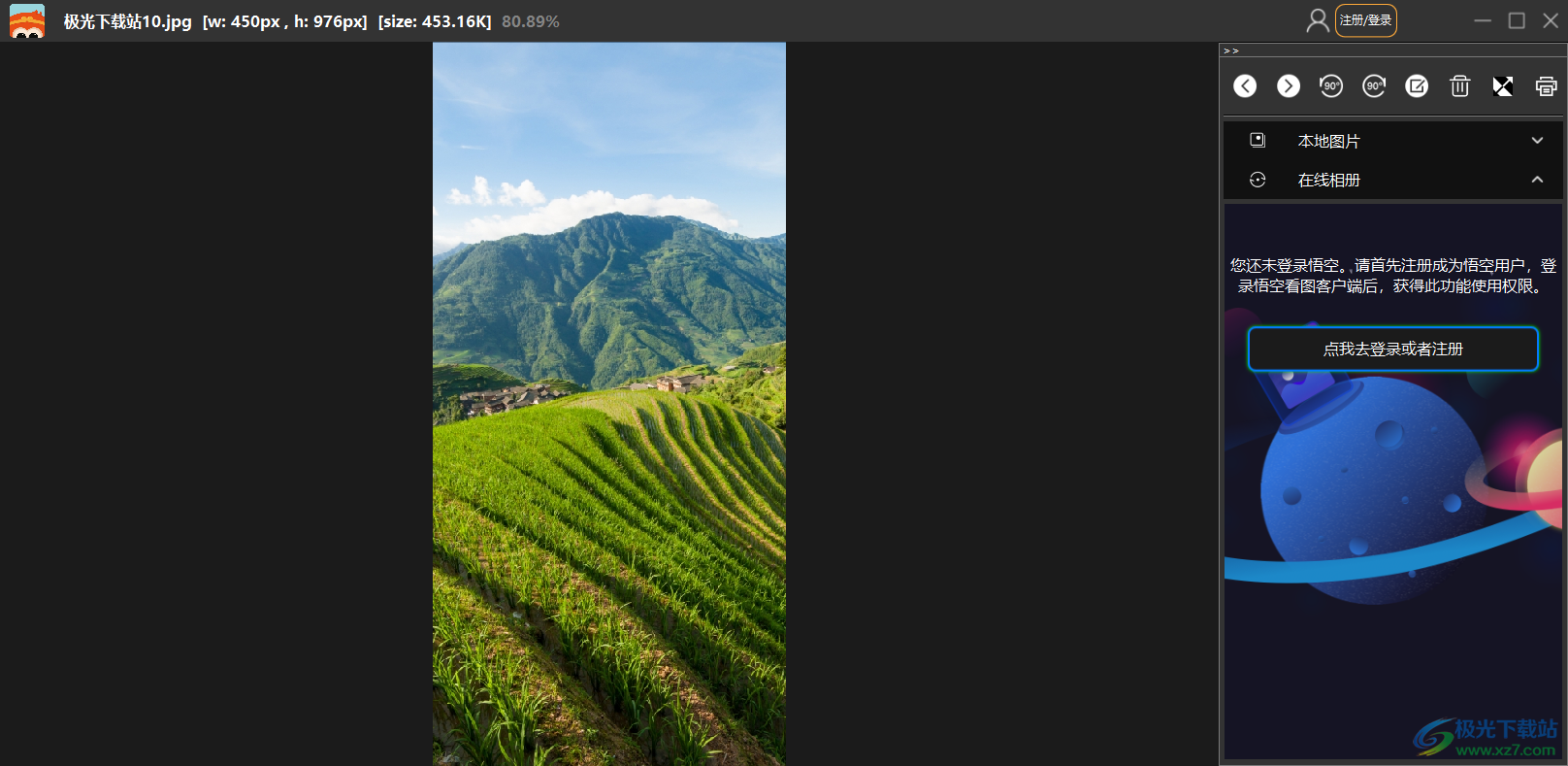
8、顶部区域显示多个控制按钮,可以旋转九十度,可以编辑图像

9、点击到悟空图像编辑,如果你的电脑已经安装官方的悟空图像软件就可以开始设计图像

10、设计界面如图所示,可以在右侧区域点击一种功能处理图像,右侧是对象属性设置区域

11、这里是打印设置界面,选择电脑的打印机,设置图像排版方式和尺寸就可以立即打印

下载地址
- Pc版
悟空看图 v1.0.1.30710 官方版
本类排名
本类推荐
装机必备
换一批- 聊天
- qq电脑版
- 微信电脑版
- yy语音
- skype
- 视频
- 腾讯视频
- 爱奇艺
- 优酷视频
- 芒果tv
- 剪辑
- 爱剪辑
- 剪映
- 会声会影
- adobe premiere
- 音乐
- qq音乐
- 网易云音乐
- 酷狗音乐
- 酷我音乐
- 浏览器
- 360浏览器
- 谷歌浏览器
- 火狐浏览器
- ie浏览器
- 办公
- 钉钉
- 企业微信
- wps
- office
- 输入法
- 搜狗输入法
- qq输入法
- 五笔输入法
- 讯飞输入法
- 压缩
- 360压缩
- winrar
- winzip
- 7z解压软件
- 翻译
- 谷歌翻译
- 百度翻译
- 金山翻译
- 英译汉软件
- 杀毒
- 360杀毒
- 360安全卫士
- 火绒软件
- 腾讯电脑管家
- p图
- 美图秀秀
- photoshop
- 光影魔术手
- lightroom
- 编程
- python
- c语言软件
- java开发工具
- vc6.0
- 网盘
- 百度网盘
- 阿里云盘
- 115网盘
- 天翼云盘
- 下载
- 迅雷
- qq旋风
- 电驴
- utorrent
- 证券
- 华泰证券
- 广发证券
- 方正证券
- 西南证券
- 邮箱
- qq邮箱
- outlook
- 阿里邮箱
- icloud
- 驱动
- 驱动精灵
- 驱动人生
- 网卡驱动
- 打印机驱动
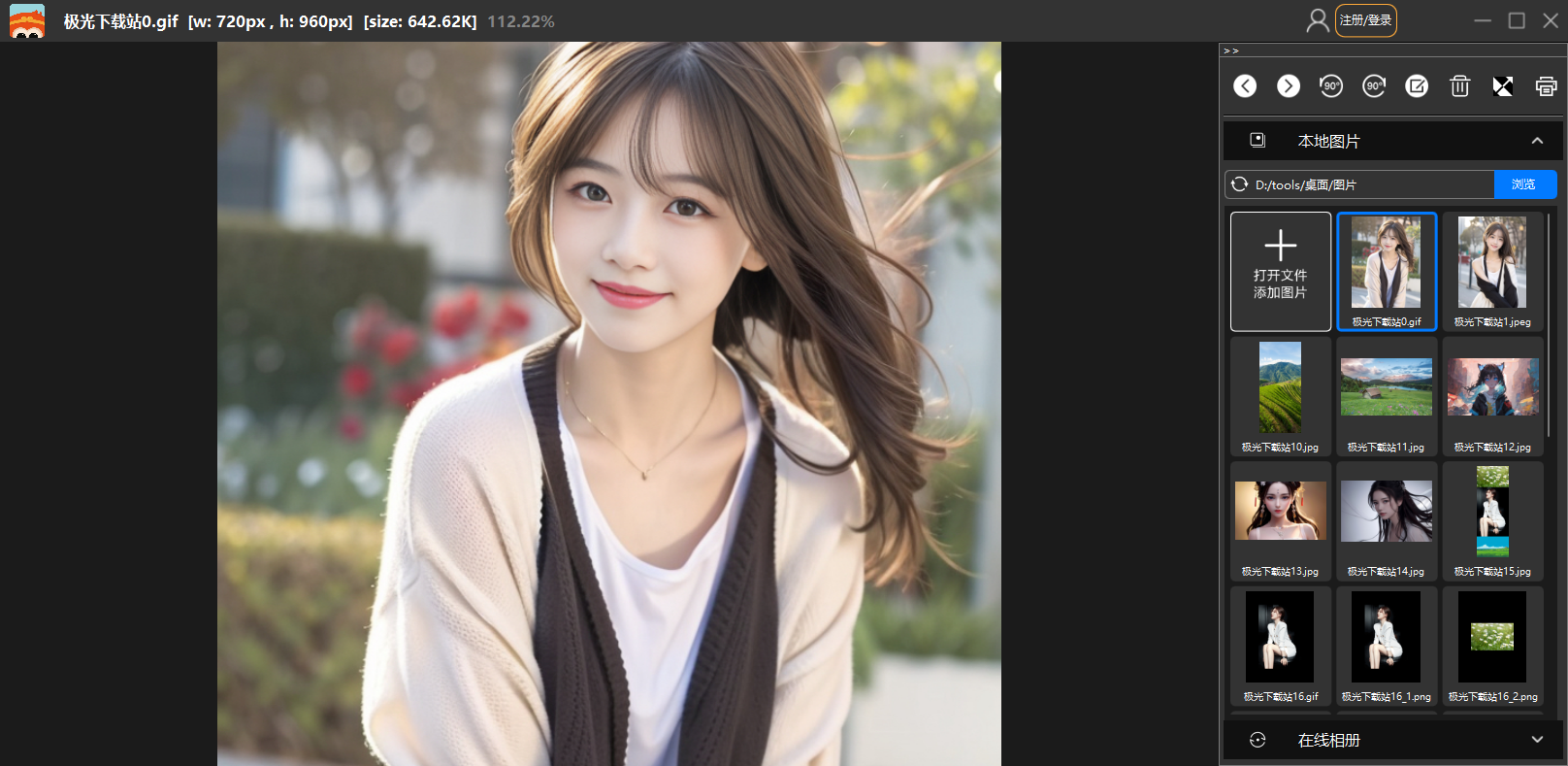















































网友评论